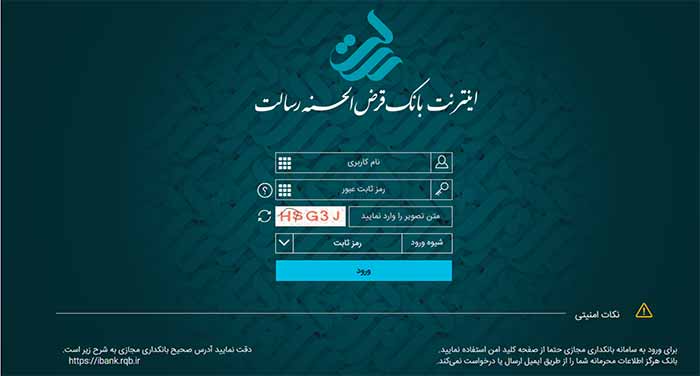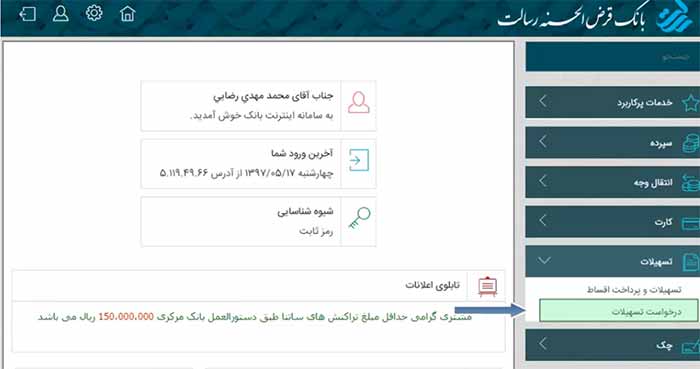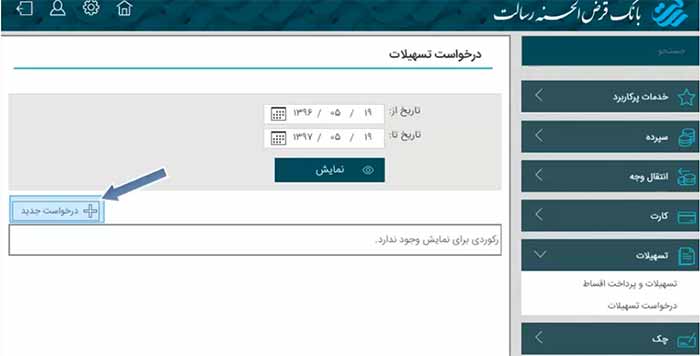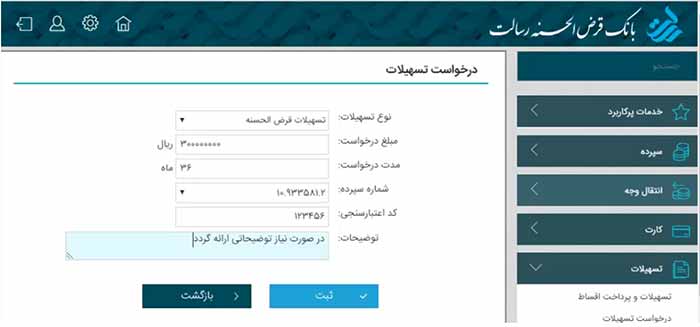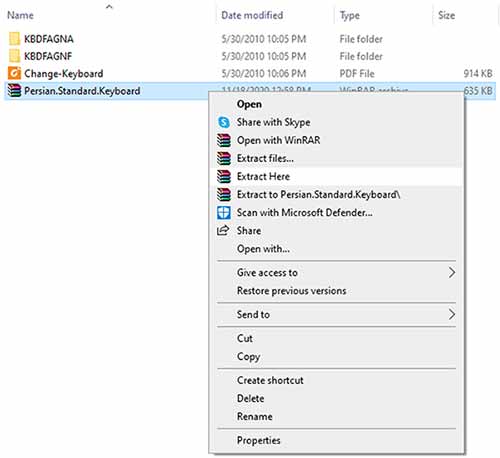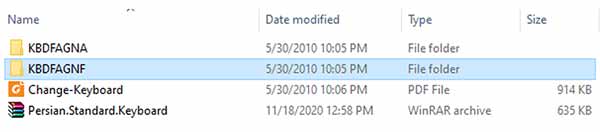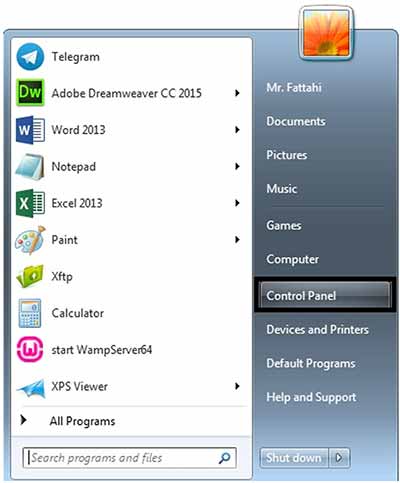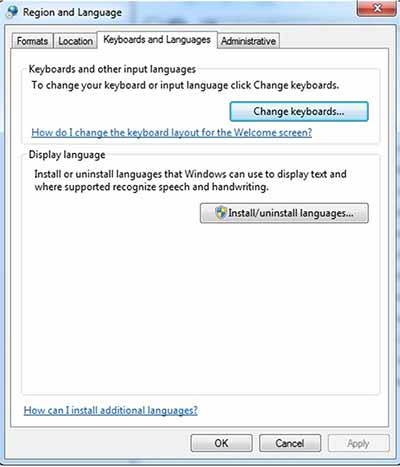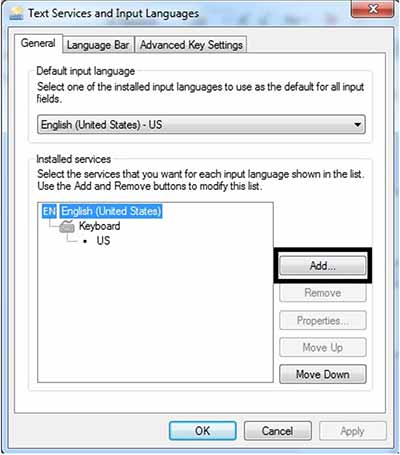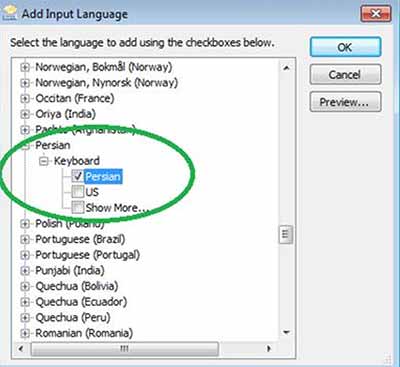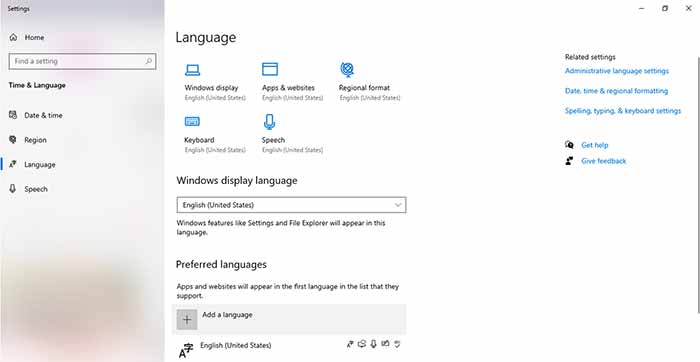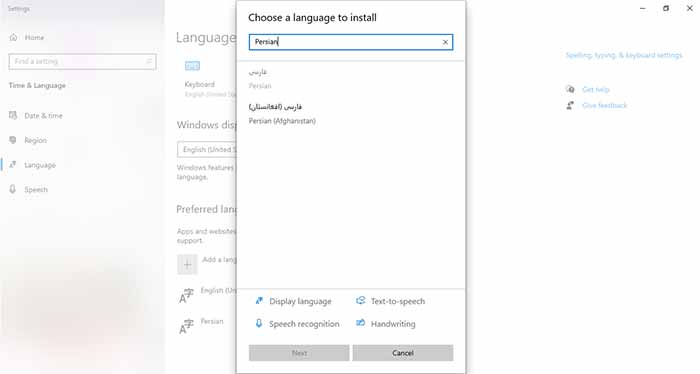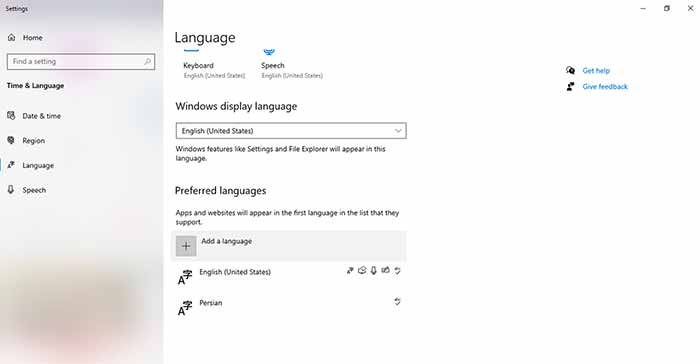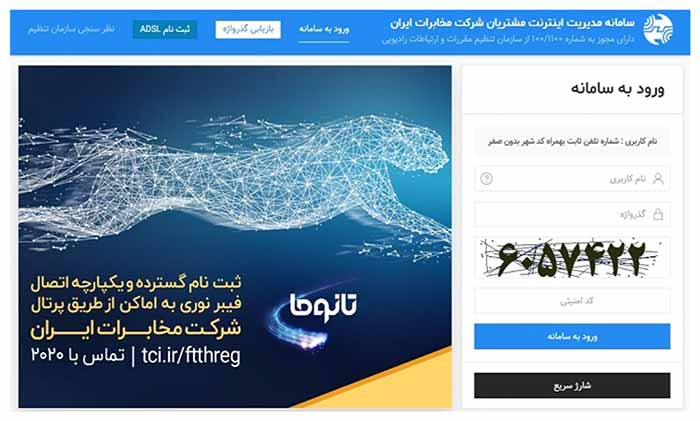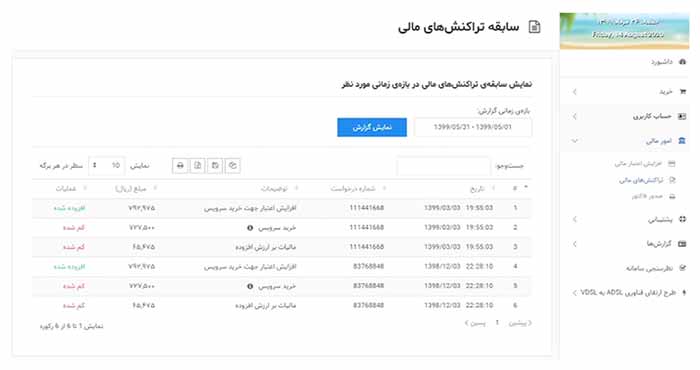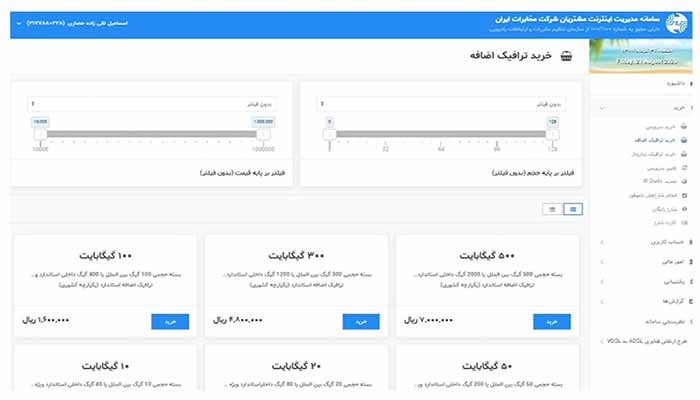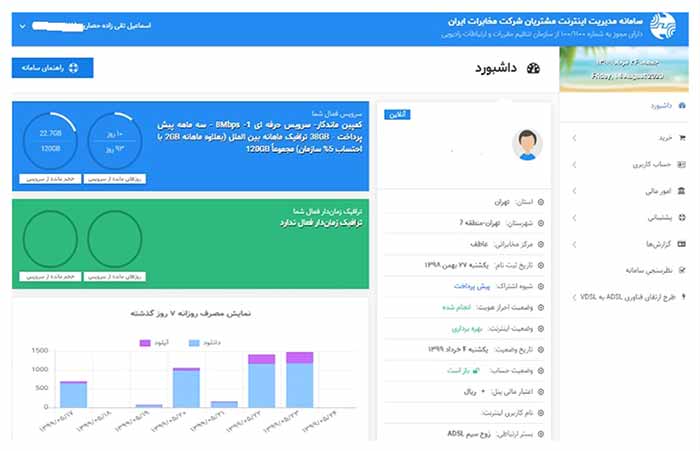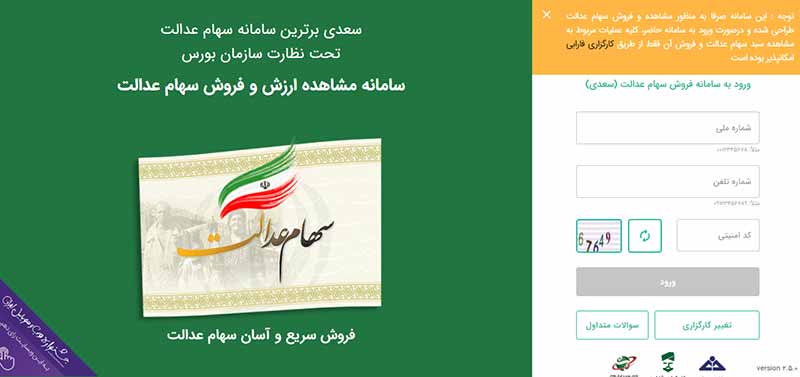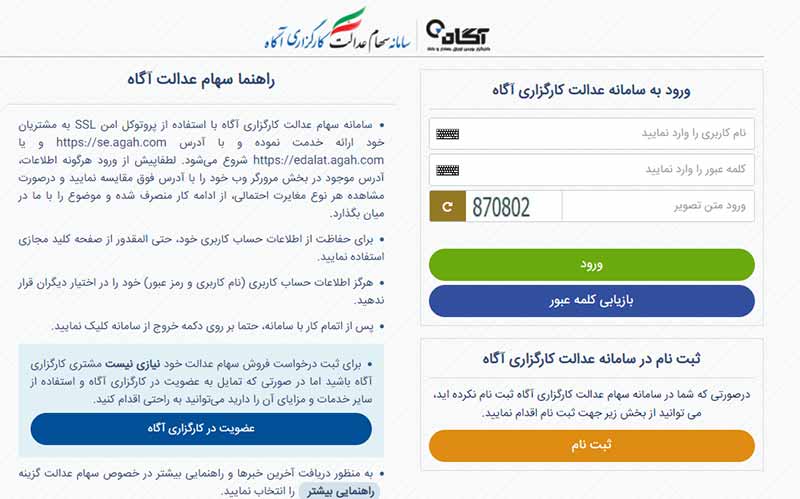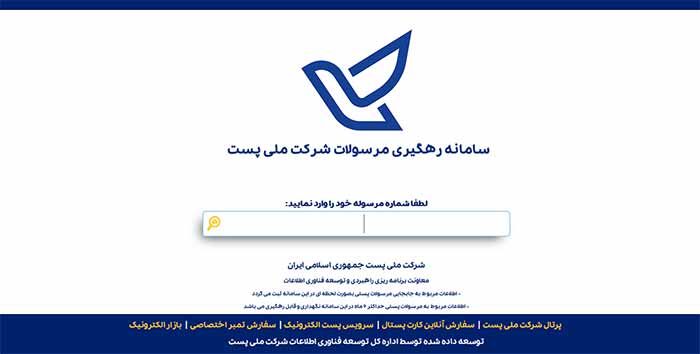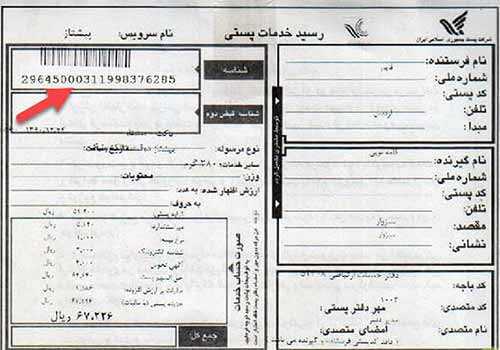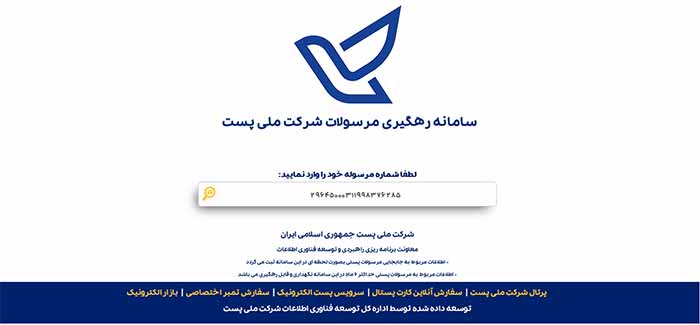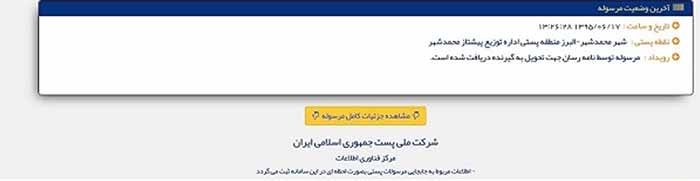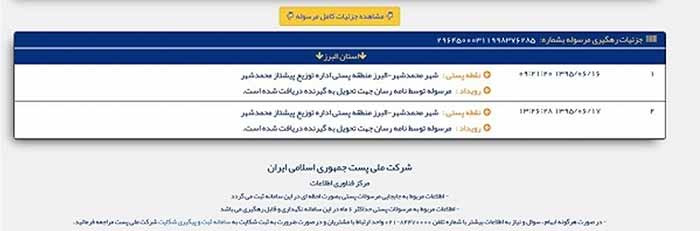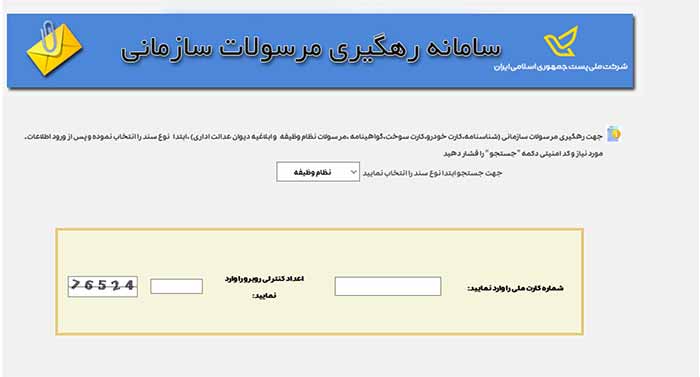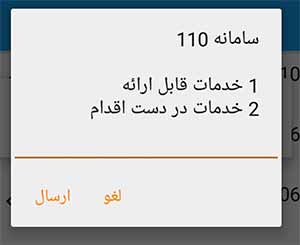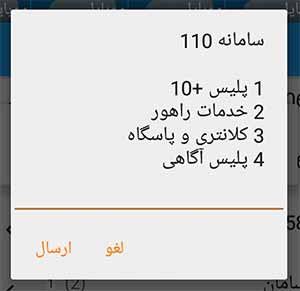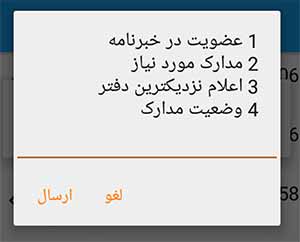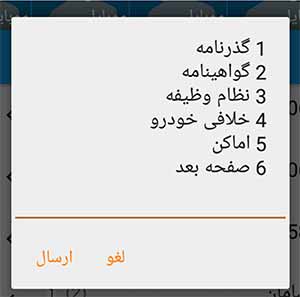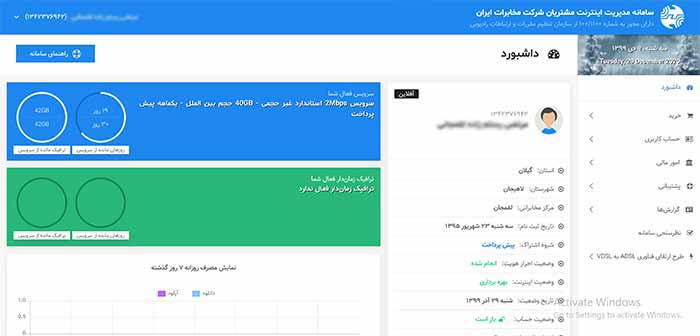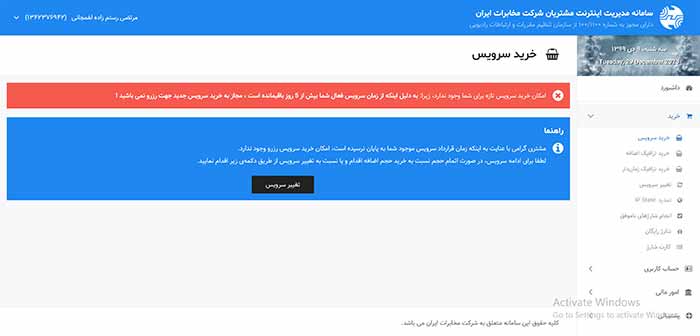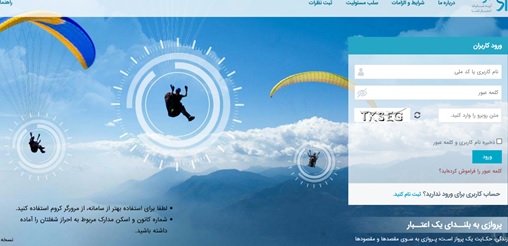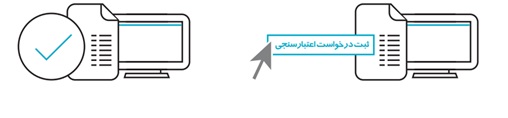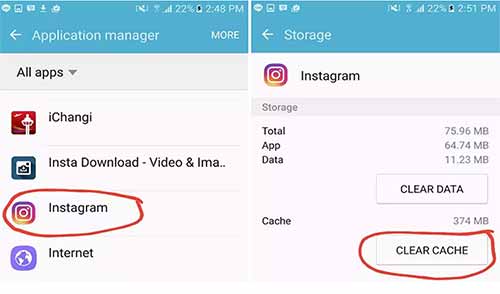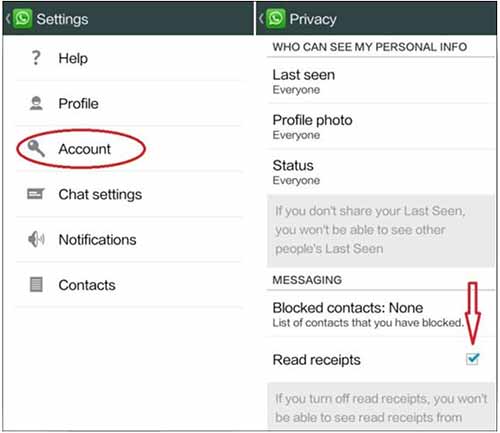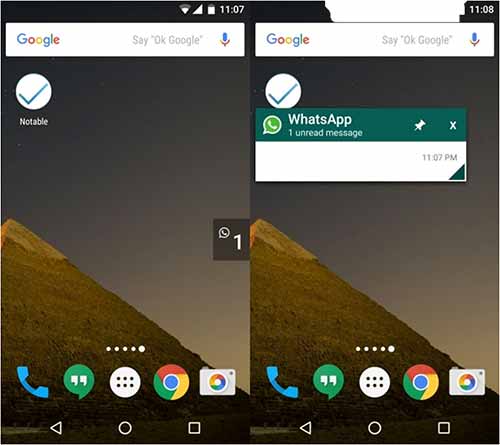مقدمه
تقریبا یک سال است که کشور درگیر بیماری کروناست و متاسفانه روز به روز ابعاد پیچیده تری از این بیماری، بروز می کند. علیرغم پیش بینی تمهیدات لازم برای جلوگیری از سفرهای غیرضروری و تردد های کم اهمیت ، هنوز هم سفرهای درون شهری و برون شهری زیادی در کشور صورت می گیرد که خود می تواند عاملی بر انتقال هر چه بیشتر این بیماری باشد.
با توجه به اینکه از ابتدای آذرماه 1399 ، هرگونه تردد بین شهری ممنوع و ترددهای داخل شهرهای نارنجی و قرمز از ساعت 21 محدود شده است، نیاز به سامانه ای برای صدور مجوز به افرادی که به هر دلیلی از جمله مسائل شغلی ، بیماری و غیره نیاز به تردد دارند ، حس شده است تا برای درخواست صدور مجوز ، نیاز به مراجعه حضوری نباشد. در این مطلب به بررسی نحوه صدور مجوز تردد بین شهری و معرفی سامانه درخواست تردد بین شهری پرداخته ایم.
صدور مجوز تردد بین شهری
در پی شیوع ویروس کرونا و افزایش تعداد مبتلایان شیوه نامه های بهداشتی سخت گیرانه تر و محدودیت ها بیشتر شد. یکی از این محدودیت ها ممنوعیت ترددهای بین شهری بود. همانطور که می دانید طرح جامع اعمال محدودیتهای پویا در مقابله با کرونا از تاریخ 1399/09/01 آغاز شد و به موجب آن ورود به شهرهایی که در وضعیت قرمز ونارنجی قرار دارند ممنوع می باشد و ورودبه این شهرها با جریمه همراه است. بر اساس این طرح تردد به شهرهای زرد و سفید جریمه ندارد اما تردد به شهرهای قرمز و نارنجی 500 هزار تومان جریمه در پی خواهد داشت. اینکه این محدودیت ها تا چه زمانی ادامه خواهد داشت را ستاد ملی مقابله با کرونا و وزارت بهداشت تعیین خواهند کرد. اما این طرح استثناعاتی نیز دارد و افرادی که دلایل کافی برای تردد بین شهری داشته باشند ( مثلا افرادی که مجوز پزشکی و یا برگه ماموریت کاری و اداری دارند ) می توانند مجوز تردد بین شهری دریافت نمایند. صدور مجوز تردد بین شهری توسط فرمانداری های شهرها انجام می شود و افراد باید مدارک خودرو و مدارک اثبات دریافت مجوز تردد بین شهری را به آن ها ارائه دهند. البته به دلیل ازدحام و شلوغی فرمانداری ها امکان صدور مجوز تردد بین شهری به صورت اینترنتی و آنلاین نیز فراهم شده که جزییات آن را در ادامه مقاله بررسی خواهیم کرد.

درخواست تردد بین شهری از طریق فرمانداری
همانطور که در بخش قبل اشاره شد صدور مجوز تردد بین شهری در حوزه اختیارات فرمانداری های شهر ها می باشد. به نظر می رسد فرآیند صدور مجوز تردد بین شهری فرمانداری ها تا حدودی سلیقه ای و در شهرهای مختلف متفاوت است. ظاهرا این امر در برخی از شهرها بسیار راحت و سریع و در برخی نیز بسیار سختگیرانه و زمان بر است. بعضی از فرمانداری ها فرآیند صدور مجوز تردد بین شهری را به صورت آنلاین انجام می دهند یعنی افراد باید به سایت فرمانداری مراجعه کرده و مدارک پزشکی یا مدارک ماموریت کاری یا اداری خود را در سایت بارگذاری کنند و یک کد پیگیری دریافت نمایند سپس با دردست داشتن کد پیگیری به فرمانداری مربوطه مراجعه کرده و مجوز تردد بین شهری دریافت نمایند و در برخی از استان ها نیز تمام مراحل صدور مجوز تردد بین شهری به صورت حضوری انجام می شود و افراد باید مدارک ماشین و مدارک پزشکی یا برگه ماموریت خود را به صورت حضوری به فرمانداری ارائه داده و مجوز تردد بین شهری دریافت نمایند.
برخورد سلیقه ای فرمانداری ها و همچنین صف های طولانی ایجاد شده در فرمانداری ها در شهرهای پرجمعیتی مثل تهران انتقادات بسیاری را به دنبال داشته و این امر باعث شده مسولان این امر به فکر راه اندازی سامانه درخواست تردد بین شهری بیفتند که در ادامه مقاله به آن خواهیم پرداخت.
سامانه درخواست تردد بین شهری
بنابر اعلام مسئولین ستاد کرونا ، از روز سه شنبه 16دی ماه 1399 ، همه اشخاصی که به دلایلی از جمله موضوعات کشاورزی ، صنعت و بیماری می خواهند از شهر محل سکونت خود خارج شوند ، باید در سامانه زیر ثبت نام کنند. لینک این سامانه پس از فعال سازی در اختیار شما قرار خواهد گرفت.
پس از ثبت نام در سامانه درخواست تردد بین شهری ، شما می توانید بدون اعمال جریمه ، از محل سکونت خود خارج شوید. بنابراین توجه فرمایید که حتما باید همه ی فرآیندهای مربوط به این کار در سامانه مورد تایید قرار گرفته باشد.
منبع : سامانه درخواست تردد بین شهری